[M1 macOS] 개발 환경 설정
최초 작성일: 2022년 04월 27일
최근 수정일: 2022년 08월 13일
요약
macOS 초기 환경 설정 후, 개발 환경 설정을 적용합니다.
설명
일관성 있는 개발 환경으로 버전 호환성 등 문제를 최소화하고 효율적으로 개발을 시작할 수 있습니다. M1칩 맥북을 기준으로 직접 해봤으며, 인텔칩 맥에서 동일하게 진행해도 될 것으로 보입니다.
솔루션
맥북 프로 2022 구매 후 몬터레이 12.2.1을 기준으로 작성하였습니다.
macOS 초기 설정 후 작성하였습니다.
1. Apple ToolChain
1.1. IDE: Xcode
첫 번째로 애플의 네이티브 개발 도구 Xcode를 설치한다. 앱스토어에서 Xcode 검색 후 설치하면 된다.
1.2. 컴파일러: Xcode Command Line Tools
IDE 설치 후 컴파일러 설치를 한다. Xcode Command Line Tools 패키지를 설치하는 것이 가장 간편하고 쉽다. 나중에 또 쓸 일이 있기 때문에 추천한다.
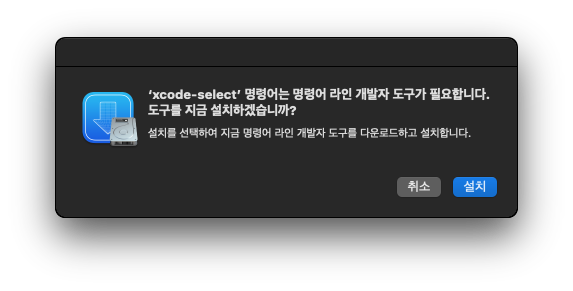 |
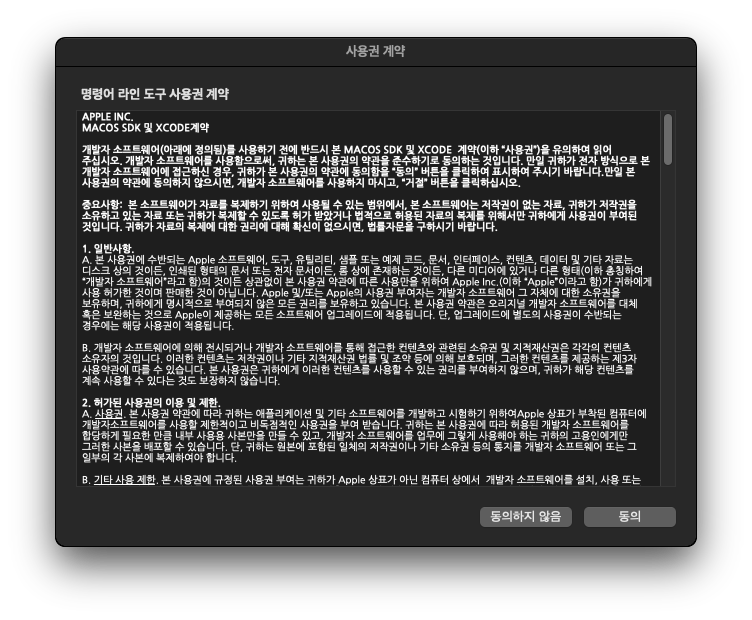 |
터미널에 다음 명령어 입력:
xcode-select --install
sudo xcodebuild -license
2. 패키지 관리자: Homebrew
Homebrew는 macOS용 패키지 매니저로 필요한 라이브러리/소프트웨어/프로그램 관리(설치/제거/업데이트)가 가능하다. 앞으로 macSO에서 프로그램을 설치할 때 최우선 순위로 사용될 예정이다. 아래 명령어를 순차적으로 입력하면 된다.
2.1. 설치
/bin/bash -c "$(curl -fsSL https://raw.githubusercontent.com/Homebrew/install/master/install.sh)"
설치 적용을 위해 터미널을 종료했다가 다시 실행해야 할 수도 있습니다.
2.1.1. Cask 설치
Cask 확장을 통해 mac GUI 애플리케이션 설치를 할 수 있다.
brew install cask
2.2. Homebrew 사용 방법
아래 명령어를 터미널에서 실행:
2.2.1. 앱 업데이트 및 업그레이드
brew update
brew upgrade
brew update는 새로운 업데이트가 있는지 확인한다.
brew upgrade는 새로운 버전으로 설치/적용을 한다.
2.2.2. 앱 검색
brew search <앱 이름>
e.g., brew search chrome
2.2.3. 앱 설치
brew install <앱 이름>
e.g., brew install --cask google-chrome
GUI 앱이면
--cask플래그를 추가한다.
2.2.4. 앱 제거
brew uninstall <앱 이름>
e.g., brew uninstall google-chrome
2.2.5. 상태 점검
설치 된 앱의 호환성, 충돌 등 문제 발생 시 에러 목록을 출력하고, 해결 방법을 알려준다. 가끔 확인해주면 좋다.
brew doctor
2.2.6. 기타
Homebrew관련 추가 내용은 공식 문서를 참고하면 된다.- https://brew.sh/에서
brew로 설치 가능한 패키지를 편리하게 검색할 수 있다.
3. Git
3.1. Git 설치
Xcode Command Line Tools에 이미 Git이 내장돼있지만, 오래된 버전이다. 최신 버전을 사용하기 위해 brew를 통해 설치한다.
brew install git
3.2. Git 등록
Git 사용 시작 전에 시스템에 사용자 Git 정보를 등록해야 한다.
git config --global user.name "username"
git config --global user.email "user@domain.com"
global 옵션은 현재 사용자 계정에서 작업하는 모든 리포지토리에 적용한다.
4. Text Editor
텍스트 편집기로는 Visual Studio Code를 추천한다. 리눅스, 맥, 윈도우 3가지 OS에서 모두 호환이 잘 된다. 다만, Microsoft에서 출시되는 VS Code는 텔레메트리가 자동으로 활성화돼 있는데, 이를 방지하기 위해 VSCodium을 사용해도 된다.
텔레메트리 데이터란 수집된 사용자 데이터를 의미하며, 주기적으로 전송된다.
-
VSCode
brew install --cask visual-studio-code -
VSCodium
brew install --cask vscodium
5. 개발툴
5.1. JDK (Temurin)
다양한 JDK 제공자들이 있는데, 라이센싱 및 지원 문제를 피하기 위해 Adoptium의 Temurin을 사용한다.
5.1.1. 설치
본인에게 필요한 버전을 설치하면 된다:
brew install --cask temurin8
brew install --cask temurin11
brew install --cask temurin17
5.1.2. 현재 버전 확인
java --version
javac --version
5.2. Python
별도 게시글로 이동함.
[윈도우 / M1 macOS / RHEL] conda 설치
5.3. JetBrains Toolbox
필자는 자바 IDE로 IntelliJ IDEA를, 안드로이드 IDE는 Android Studio를, 그리고 파이썬은 PyCharm을 사용한다. 전에 3가지 툴을 수동으로 다운 및 설치를 해봤는데 설치 경로, 환경 설정, 업데이트, 권한 등 귀찮은 문제가 자주 발생했었다. 이를 방지하기 위해 JetBrains Toolbox를 먼저 설치하면, IDE 설치/제거/업데이트/관리가 굉자히 편리해진다.
5.3.1. 설치
brew install --cask jetbrains-toolbox
5.3.2. IntelliJ IDEA / Android Studio / PyCharm 설치
위에서 설치한 JetBrains Toolbox를 실행하면 필요한 IDE를 간편히 설치할 수 있다.
6. ETC
p7zip
오픈 소스 압축 프로그램
brew install p7zip
Google Chrome
선호하는 브라우저 설치
brew install --cask google-chrome
Notion
기획, 협업, 노트 작성, 정리 툴
brew install --cask notion
Slack
팀 협업 툴
brew install --cask slack
Leave a comment